
OneNote ist die beste Alternative zum Erstellen von Notizen Evernote vs. OneNote: Welche Notizen-App ist die richtige für Sie? Evernote vs. OneNote: Welche Notizen-App ist für Sie geeignet? Evernote und OneNote sind erstaunliche Notizen Apps. Es ist schwer zwischen den beiden auszuwählen. Wir haben alles von der Benutzeroberfläche bis zur Notenorganisation verglichen, um Ihnen bei der Auswahl zu helfen. Was funktioniert am besten für dich? Lesen Sie mehr, aber schreiben Sie es nicht als One-Trick-Pony ab. OneNote's tiefe Links in das breitere Microsoft Office-Ökosystem machen es zu einer mächtigen Software, wie man Microsoft OneNote für Projektmanagement verwendet. Wie man Microsoft OneNote für das Projektmanagement verwendet OneNote ist das ideale Kollaborationswerkzeug für die Verwaltung einfacher Projekte in kleinen Teams. Und es ist völlig kostenlos. Sehen Sie, wie OneNote Ihren Projekten zum Erfolg verhelfen kann! Read More weit über das Erstellen von Listen oder das Speichern von Notizen hinaus.
Wenn Sie sich jemals gefragt haben, ob ein Wiki Ihnen helfen könnte, Ihre Gedanken zu ordnen, ist ein in OneNote erstelltes Dokument eine großartige Möglichkeit, Ihren Zeh ins Wasser zu tauchen. Im Folgenden finden Sie einen kurzen Überblick darüber, wie ein Wiki Ihren Workflow optimieren kann, sowie alle Informationen, die Sie benötigen, um einen in OneNote zu erstellen.
Was ist ein Wiki?
Das wohl bekannteste Wiki der Welt ist zweifellos Wikipedia, und diese Seite ist ein guter Ausgangspunkt, um zu verstehen, was das Format ist. Ein Wiki ist im Kern eine Sammlung von Inhalten, die frei von Hyperlinks zur Unterstützung der Navigation ist, an denen viele Benutzer häufig mitarbeiten.
Es ist erwähnenswert, dass ein Wiki nicht ordentlich und ordentlich sein muss - und wenn Sie in OneNote arbeiten und nicht in einem öffentlichen Wiki, das online veröffentlicht wird, gibt es wirklich keinen Grund dazu. Behandeln Sie es wie Ihr Lieblingsheft und konzentrieren Sie sich darauf, ein Dokument zu erstellen, das seinen Zweck erfüllt.
Was macht OneNote zu einem großartigen Wiki?
Die meisten Wikis werden mit einem Content-Management-System erstellt, und das Dokument selbst wird normalerweise online gehostet, mit einem offenen Registrierungssystem, mit dem Benutzer ihre eigenen Accounts einrichten können. Dies funktioniert gut für ein Projekt, das so groß wie Wikipedia ist, oder wenn die Entwickler die volle Kontrolle über das Styling ihres Dokuments durch die Verwendung von CSS Lernen Sie HTML und CSS mit diesen Schritt für Schritt Tutorials HTML und CSS mit diesen lernen wollen Schritt für Schritt Tutorials Neugierig auf HTML, CSS und JavaScript? Wenn Sie glauben, dass Sie ein Händchen dafür haben, zu lernen, wie Sie Webseiten von Grund auf neu erstellen, sollten Sie hier einige Schritt-für-Schritt-Tutorials ausprobieren. Weiterlesen .
In der Zwischenzeit bietet OneNote verschiedene Vorteile. Es ist kostenlos, plattformübergreifend und unglaublich einfach einzurichten und zu teilen. Sie können Ihr Wiki in wenigen Minuten in Betrieb nehmen, insbesondere wenn alle bereits OneNote verwenden oder über ein Microsoft-Konto verfügen.
Ein OneNote-Wiki ist die beste Lösung für kleine Teams, die viel gut kategorisierte und leicht zu navigierende Informationen teilen müssen. Einige Beispiele:
- Ein gemeinschaftliches Schulprojekt; Das Wiki-Format ermöglicht es Ihnen, Ihre individuellen Recherchen selbstständig durchzuführen und ein komplettes Dokument zu erstellen, das das gesamte Thema abdeckt.
- Planung für ein großes Familientreffen IBM's Watson hat mein Thanksgiving-Essen erfunden - hier ist was passiert IBM's Watson hat mein Thanksgiving-Essen erfunden - hier ist was passiert IBMs künstliche Intelligenz, bekannt als Watson, kann viele kluge Dinge tun, aber kann es ein komplettes und einzigartiges Thanksgiving-Essen kreieren? Ich versuche es. Schau was passiert! Weiterlesen ; Einzelne Seiten können sich auf Elemente wie den Veranstaltungsort, das angebotene Speisen- und Getränkeangebot und die Gästeliste beziehen.
- Lehrdokumentation; Wenn Ihr Arbeitsplatz viele Aufgaben hat, die schriftliche Komplettlösungen erfordern, ist ein Wiki eine gute Möglichkeit, sie zusammenzutragen und einfache Änderungen zu ermöglichen, wenn sich die Methoden im Laufe der Zeit ändern.
Für diesen Rundgang werden wir ein Wiki nutzen, um alle notwendigen Informationen zu sammeln, die man beim Umzug und Renovieren eines Hauses benötigt.
Einrichten eines Wikis in OneNote
1. Erstellen Sie eine Homepage
Richten Sie zunächst die Startseite Ihres Wikis ein und beachten Sie, dass dies der Ausgangspunkt für alle ist, die in das Dokument eintauchen.
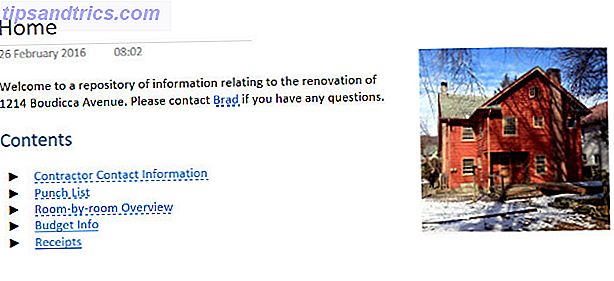
Hier ist ein Beispiel dafür, wie Ihre Homepage aussehen könnte - ästhetische Berührungen wie das Einfügen eines Bildes sind strikt optional, aber wenn Sie an einem persönlichen Projekt arbeiten, gibt es keinen Grund, ein wenig visuelles Interesse um Ihrer selbst willen hinzuzufügen. In OneNote werden Sie bei allen Schritten, die Sie zur Personalisierung Ihres Dokuments vornehmen, eher wie ein ausgefeilter Notizblock vorgehen als eine trockene digitale Datei. Dies kann dazu beitragen, dass Notizen natürlicher erscheinen.
2. Verknüpfung zu anderen Seiten
Die wichtigste Sache, die hier aufgenommen wird, ist die Idee, von Seite zu Seite zu verlinken. Seit Office 2010 unterstützt OneNote eine optimierte Version der Standard-Wiki-Link-Syntax und macht die Erstellung eines umfangreichen, miteinander verbundenen Dokuments sehr einfach. Wenn Sie eine neue Seite in Ihrem Wiki hinzufügen möchten, fügen Sie sie einfach in normalen Text ein, indem Sie den gewünschten Titel mit zwei eckigen Klammern umgeben, zB [[ Name der neuen Seite ]] .
Der Text wird automatisch in einen Link umgewandelt, und wenn es noch keine Seite mit diesem Titel gibt, wird einer erstellt. Es ist eine gute Idee, Backlinks zu erstellen, um die Navigation noch einfacher zu machen.
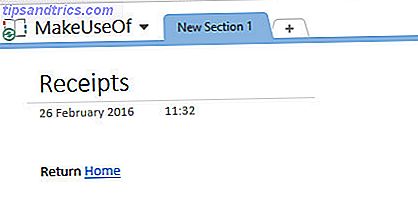
Bei der Platzierung von Links ist es wichtig zu wissen, ob sie Ihnen in Zukunft Zeit sparen. Natürlich, eine der Stärken des Wiki-Formats 4 der besten persönlichen Wikis, um dich zu organisieren 4 der besten persönlichen Wikis, um dich zu organisieren Was wäre, wenn es eine Wiki-Software gäbe, die dir auf persönlicher Ebene helfen könnte? Sie können es für alles verwenden, zum Beispiel, um Ihren Roman zu skizzieren, verfolgen Sie Heimwerkerprojekte, oder planen Sie ... Lesen Sie mehr ist die Tatsache, dass Sie Ihre Arbeit ständig bearbeiten und ändern können - sobald es in Betrieb ist, fügen Sie Links hinzu wenn Sie regelmäßig von einer Seite zur anderen wechseln.
3. Erstellen Sie Links zu anderen Notebooks
Während es im Allgemeinen eine gute Idee ist, Ihr Wiki auf ein einzelnes OneNote-Notizbuch zu beschränken, kann es vorkommen, dass Sie mit einem Inhalt in einem anderen Notizbuch verknüpfen möchten.
Markieren Sie dazu den Text, den Sie in einen Link umwandeln möchten, und drücken Sie STRG + K oder navigieren Sie zu Einfügen > Link. Sie erhalten ein Dialogfeld, in dem Sie nach Orten auf Ihrem Computer und im Internet suchen oder suchen können, sowie einige schnelle Links zu OneNote-Standorten.
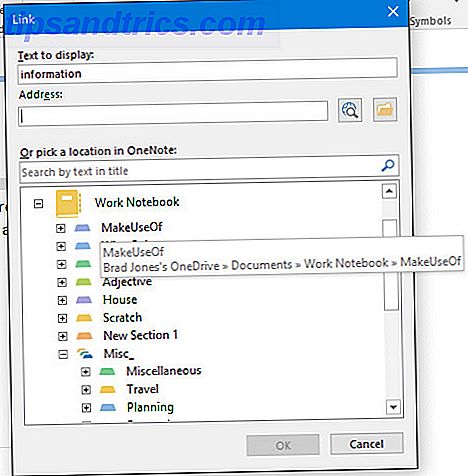
An dieser Stelle könnte es sich lohnen, einen entsprechenden Link im anderen Notebook zu erstellen, wenn es einen Grund dafür gibt, dass Sie regelmäßig zwischen zwei separaten Notebooks hin und her schalten.
Dein Wiki ausarbeiten
Das Beste an der Verwendung von OneNote als Wiki-Plattform ist die Unterstützung für viele verschiedene Arten von Inhalten. 10 Einzigartige Möglichkeiten zur Verwendung von Microsoft OneNote 10 Einzigartige Möglichkeiten zur Verwendung von Microsoft OneNote OneNote ist eine der am meisten unterschätzten Anwendungen von Microsoft. Es ist auf fast jeder Plattform verfügbar und kann viele Tricks anwenden, die Sie von einer Notiz-App nicht erwarten würden. Weiterlesen . Ähnliche Ergebnisse können mit einem herkömmlichen Wiki erzielt werden. In OneNote ist dies jedoch dank der vorhandenen Funktionen sehr viel einfacher - ein Dienst wie MediaWiki erfordert möglicherweise die Installation von Erweiterungen für Sie.
1. Dateianhänge einfügen
Eine praktische Methode besteht darin, andere Dateien in das OneNote-Dokument einzufügen. Wenn Sie die Datei bearbeiten möchten, navigieren Sie am besten zum Abschnitt Dateien der Registerkarte Einfügen und wählen Sie Dateianhang . Wenn es sich jedoch nur um eine Referenz handelt, wählen Sie am besten die Option "Dateiausdruck" in der Nähe aus.
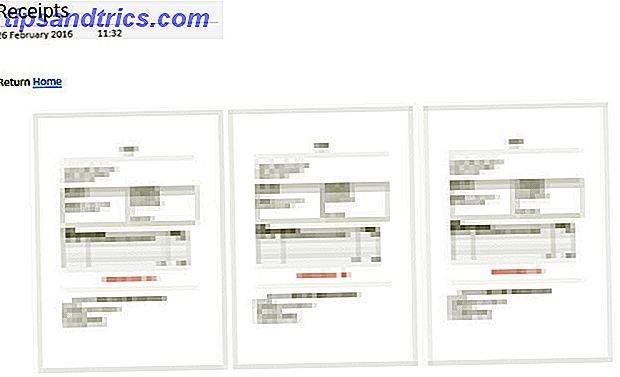
Wie Sie sehen können, habe ich PDF-Kopien einiger Belege in die entsprechende Seite eingefügt. Dies ist eine gute Möglichkeit, wichtige Dateien zur Hand zu haben, aber das ist nicht die einzige Funktionalität, die angeboten wird.
2. Text durchsuchbar machen
OneNote kann auch den Text von Dateien wie diesen durchsuchbar machen, wodurch die Fähigkeit Ihres Wikis als umfassende Ressource für Ihr Projekt erweitert wird. Verwendung von Microsoft OneNote für die Projektverwaltung Verwendung von Microsoft OneNote für die Projektverwaltung OneNote ist das ideale Collaboration-Tool für die Verwaltung einfache Projekte in kleinen Teams. Und es ist völlig kostenlos. Sehen Sie, wie OneNote Ihren Projekten zum Erfolg verhelfen kann! Weiterlesen .
Sie können dies manuell tun, indem Sie mit der rechten Maustaste auf eine Datei klicken, die Sie eingefügt haben.
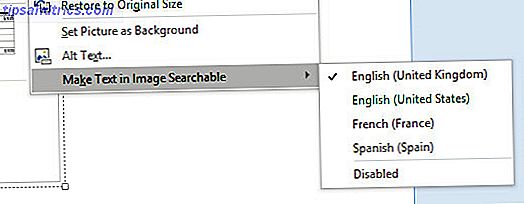
Während OneNote automatisch Text in Bildern und anderen eingefügten Dateien erstellt, ist dieser Prozess standardmäßig eingeschränkt, um die Systemressourcen zu schonen. Sie können diese Einstellungen jedoch ändern, indem Sie zu Datei > Optionen navigieren und den Abschnitt Erweitert auswählen.
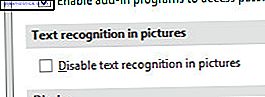
Stellen Sie sicher, dass das obige Kontrollkästchen nicht aktiviert ist, suchen Sie dann den Abschnitt Batterieoptionen und nehmen Sie die gewünschten Änderungen über das Dropdown-Menü vor. Fünf Stufen stehen zur Auswahl, angefangen von einer besseren Akkulaufzeit bis hin zur schnelleren Texterkennung und Suchindexierung.
3. Einbetten von Tabellen
Sie können mit einer Excel-Tabelle noch besser arbeiten. Indem Sie zu Einfügen > Tabellenkalkulation > Neue Excel-Tabelle navigieren, erstellt OneNote ein neues Dokument und bette es auf der aktuellen Seite ein. Mit einem Klick können Sie dieses Dokument in Excel bearbeiten und alle vorgenommenen Änderungen werden in Ihrem Wiki aktualisiert.
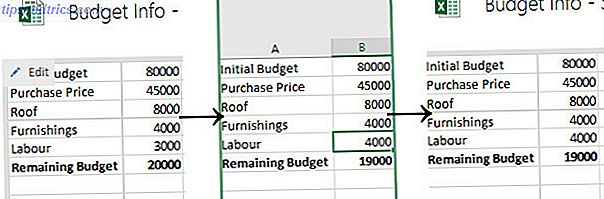
OneNote kann eine sehr mächtige Wiki-Plattform sein, wenn Funktionalität wie diese korrekt implementiert wird. Der beste Weg zu verstehen, was für Sie funktioniert, ist, frei zu experimentieren - zu sehen, was nützlich ist und was nicht, und regelmäßig Änderungen an der Art und Weise vorzunehmen, wie Ihre Informationen entsprechend ausgelegt sind.
Es ist Zeit, Ihr erstes OneNote Wiki zu starten!
Eine aktive Nutzung ist die einzige Möglichkeit, zu beurteilen, ob Ihr OneNote-Wiki für den Job geeignet ist. Also machen Sie es sich zunutze, integrieren Sie es in Ihren Workflow und treffen Sie Ihre Entscheidungen von dort aus.
Hast du einen tollen Tipp, um OneNote als Wiki-Plattform zu nutzen? Hast du eine Frage zum Einrichten eines eigenen Wikis? Nehmen Sie an der Konversation im Kommentarbereich teil.
Bildnachweis: Stapel von Dokumenten von Freer über Shutterstock



